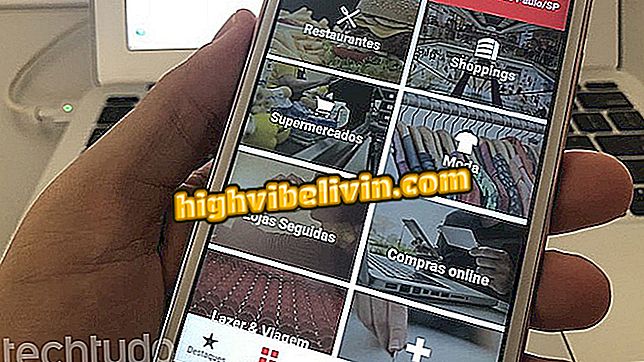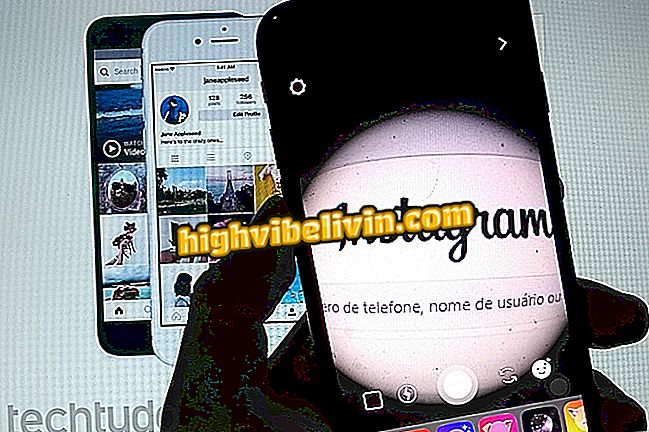Bagaimana untuk membuat jemputan hari jadi pada telefon bimbit
Pembuat Undangan adalah editor percuma dengan versi untuk telefon Android dan iPhone (iOS) yang membolehkan anda membuat kad ucapan. Alat ini berguna untuk menghasilkan undangan hari jadi dengan frasa peribadi untuk berkongsi di rangkaian sosial - seperti WhatsApp, Instagram dan Facebook - atau untuk mencetak dan mengedarkan kepada rakan dan keluarga. Aplikasi ini mempunyai galeri dengan templat siap sedia yang boleh diedit dan digunakan.
Alat ini menawarkan ciri seperti menyesuaikan kecerahan dan tetapan tepu, sebagai contoh, sebagai tambahan kepada penambahan pelekat. Dalam tutorial berikut, pelajari cara menggunakan aplikasi Jemputan Undian untuk membuat kad mesej hari jadi menggunakan telefon anda. Prosedur itu dilakukan pada Moto E4 dengan Android 7.1.1 Nougat dan pada iPhone 5C dengan iOS 10, tetapi ia berfungsi pada versi lain sistem Google dan Apple.
Cara membuat kad perniagaan percuma dengan Canva

Ketahui cara menggunakan aplikasi Jemputan Undian untuk membuat undangan hari jadi
Mahu membeli telefon bimbit, TV dan produk diskaun lain? Ketahui Bandingkan
Pada android
Langkah 1. Muat turun Undangan Pembuat dari. Buka dan ketik "Hari Lahir" dan pilih latar belakang yang anda mahu gunakan;

Pilih latar belakang yang dikehendaki dalam apl Maker Jemputan
Langkah 2. Pilih nisbah aspek kad dan sentuh "Crop" di sudut kanan atas. Dalam editor Pengedit Jemputan, ketik butang "A" untuk menambah dan tetapkan teks;

Pilih perkadaran dan tambahkan teks dalam apl Maker Jemputan
Langkah 3. Butang di sebelah kanan berfungsi untuk menukar penapis imej latar belakang dan menambah lapisan overlay dengan gambar dan pantulan;

Edit penapis latar belakang dalam apl Maker Jemputan
Langkah 4. Anda boleh menyesuaikan ketepuan, kontras, kecerahan, dan sebagainya. Butang seterusnya adalah untuk menambah gambar dan hiasan;

Laraskan gambar dan tambah perhiasan di apl Maker Jemputan
Langkah 5. Jika anda mahu memasukkan imej ke dalam kad anda, sentuh butang yang terakhir dan pilih sama ada anda mahu membuka kamera atau menggunakan foto dari galeri;

Tambah foto ke kad dalam apl Maker Jemputan
Langkah 6. Setelah membuat semua suntingan yang anda mahu, sentuh butang "Kongsi" di sudut kanan atas untuk menyimpan kad dalam galeri foto anda atau kongsi di rangkaian sosial.

Simpan kad yang dibuat dalam apl Maker Jemputan
Pada iPhone
Langkah 1. Muat turun Undangan Pembuat dari. Buka perisian dan ketik "Hari Lahir". Kemudian pilih template yang anda mahu. Dalam editor aplikasi, ketik pada teks untuk mengubahnya atau mengedit font;

Pilih templat kad dan edit teks dalam apl Maker Jemputan
Langkah 2. Di bahagian bawah skrin, butang pertama digunakan untuk menukar penapis imej latar belakang. Anda kemudian boleh menambah templat teks baru atau medan kosong;

Tukar penapis foto dan tambah teks dalam apl Maker Jemputan
Langkah 3. Di sebelah kanan, anda boleh menambah lapisan overlay dengan angka dan pantulan. Kemudian buat penyesuaian kepada ketepuan, kontras, kecerahan, dan sebagainya;

Tambah kesan dan laraskan gambar dalam apl Maker Jemputan
Langkah 4. Dua butang terakhir menambah gambar dan perhiasan;

Pembalut dimasukkan dalam kad yang dibuat dalam aplikasi Pembuat Undian
Langkah 5. Setelah membuat semua suntingan yang anda mahu, sentuh butang "Kongsi" di sudut kanan atas untuk menyimpan kad dalam galeri foto anda atau kongsi di rangkaian sosial.

Simpan kad yang dibuat dalam apl Maker Jemputan
Di sana. Nikmati petua dan buat kad hari lahir yang diperibadikan dengan aplikasi Jemputan Undian.
Apakah editor imej yang biasanya anda gunakan? Komen pada.

Bagaimana untuk mengaburkan latar belakang imej dalam Photoshop